初代 iPad が発売されてしばらくすると、iPad を MacBook のサブモニタ
として使えるようにするアプリケーションもリリースされました。
リンゴ〇〇のワタシもイイナァ、ホシイワァーと素直に羨ましがりました。
念願の Androidタブレット を手に入れたからには、
iPad 用のサブモニタアプリとして定評のある『Air Display』の Android版
を Google Play で検索。うん、ありましたよ、見つけましたよ。
あこがれ続けて3年半、
iPad じゃなくても、確かに 同じアプリを使えるようになっています。
しかし、iPad用が 850円 であるのに対して Android用は 1,006円とな?
「こんなことするからリンゴは好かンのだよ、ケッ!」なンてことは
思ったこともありませんよ、別に。
同種のアプリに『Display Pad』というのもあるのですが、
これについては Android 版は現在のところリリースされていません。
「こんなンだからリンゴは好かンのだよ、ケッ!」なンてことは
思ったこともありませんよ、ええ。
そこで、プレカリアート真面目明さんがオススメされていた『Komad』
をインストールしてみました。
こちらは、しばらく無料で試せる上に、購入しても 800円です。
BungBungame KALOS にインストールしました。
インストールしたらサクッと設定します。
タブレット側もわりと細かく設定できるようです。
PC側で、サブモニタの表示方法をふたつのうちから選択します。
Windows PC のセカンドモニタとしてAndroid端末を利用する
『セカンドディスプレイ』と、メインモニタの画面をAndroid側へも
転送し表示する『ミラーリング』から選びます。
『セカンドディスプレイ』モードを選択すると、
Androidタブレット上にセカンドモニタが現われました。
「またぐなよコラ、またぐな、またぐなよ、またぐな、またぐなよ絶対に。」
「またぐなよコラ、またぐな、またぐなよ。またぐな、詩郎またがせるな!」
と言われてすごすごと帰っていった誰かさんと違って、
簡単にノートPCのモニタからスルッとタブレットをまたいで入っていきます。
もう一つウィンドウを開いて、そちらをタブレット側に移すと、
いったんアップした記事を編集するのにいいですね。
文章だけでなく改行や追加画像のレイアウトも確認しながら編集できます。
次に、『ミラーリング』に設定してみましょう。
同じ画面がリアルタイムに映るので、営業さんがお客さんのところに出向いて
プレゼンしたり見積り出して見せるのに使えそうですね。
もちろん、どんな種類のファイルでもOK!
JPEG画像のサンプル、何でもいいんですけど、第14代クラリオンガールにして
都知事選に出馬の噂もある元内閣府特命担当大臣でも映してみましょうか。
うん、問題ない。画像が問題ない/ある はおいといて、表示は問題なし!
と、浮かれていたら、自動検閲が入ったのか、タブレット側の画面が暗転。
お試し時間は案外短かったようです。でも機能をチェックするのに十分な時間
でした。問題ありません。そのまま購入することにしました。
やりたかったことはコレなンですよねー。
自宅ではデスクトップPCにつないだ27インチモニタを使ってますから、追加の
モニタが欲しいなンて思わないンですけど、職場の講師控室や喫茶店なンかで
教材つくるときは「狭い」と感じるンですよねー、いまや。
27インチに慣れ切っている身には、このサブモニタが本当にありがたい。
自宅並みとまではいかないものの、ノートPC単独に比べたら全然違います。
使用に際しての注意は2点。
① Komado2 を立ち上げると、アプリケーションの表示が若干変わって
しまうものもある。
② ノートPCのスペックはある程度必要になる。
① については「アレ?」とちょっと気になる程度で作業には影響ありません。
注意を要するのは②の点です。
ノートPCは Core2 Duo T7300 搭載(デュアルコア 2.0GHz)メモリ3GB
というスペックのモノですが、
ちょっといつもより重くなってました。まあ問題ありませんが。
シングルコアやAtomを積んだネットブックなンかだと辛いと思いますよ。
この点にさえ気をつければ、設定も簡単だし、サッと接続してすぐ使えます。
満足してます。おススメのアプリですね。
ちなみに、いっしょに持ち出して使ってるWiFiルーターはURoad-Aeroです。
-
購入金額
800円
-
購入日
2014年01月11日
-
購入場所
Google play
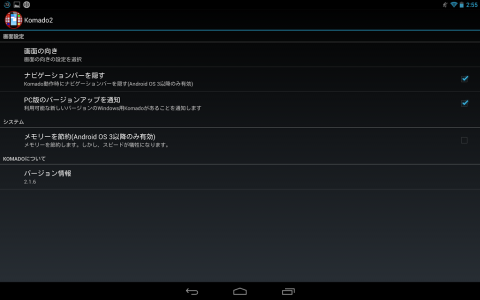


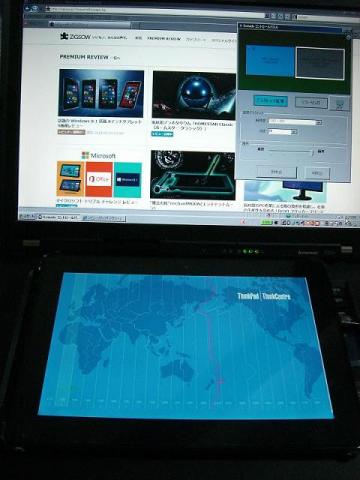
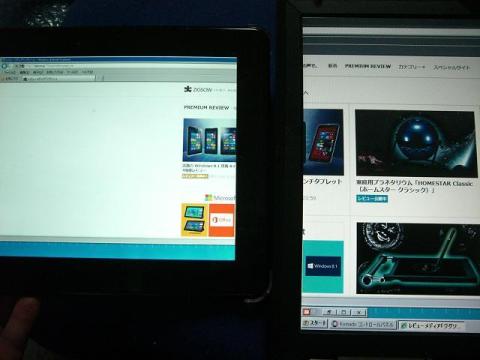
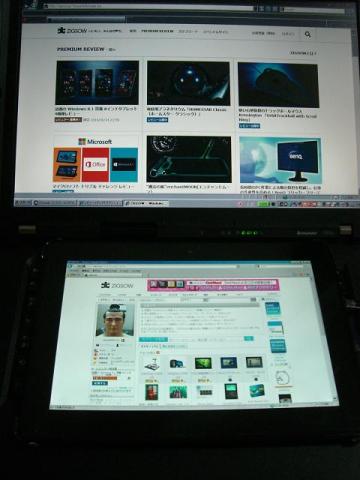
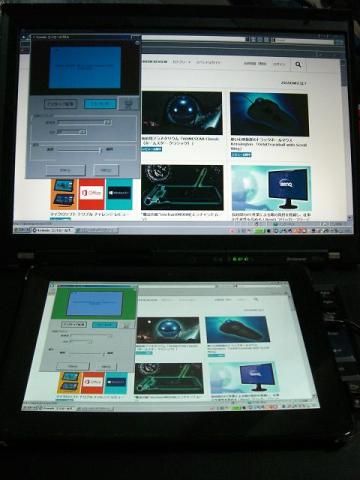
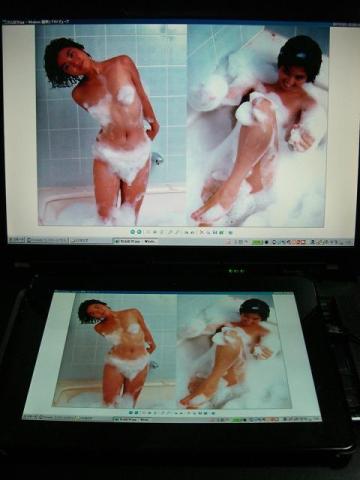
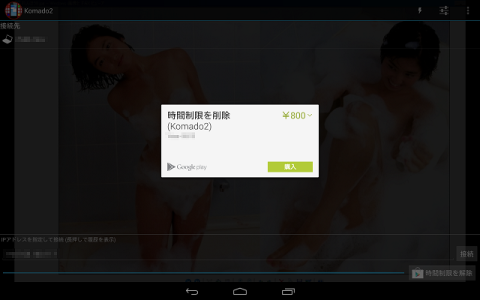




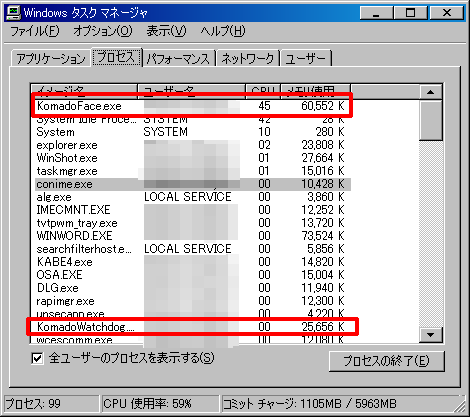
ZIGSOWにログインするとコメントやこのアイテムを持っているユーザー全員に質問できます。